보통 문서 작성하시고 외부에 전달할 때 재가공의 위험을 방지하고자 PDF 많이들 사용하고 계시잖아요. 하지만 받는 입장에서는 편집에 어려움이 있어 난감할 때가 종종 있습니다. 대표적으로 하나 꼽아 보자면 10장의 서류를 각각 한 장씩 나눠 PDF로 변환 후 메일로 받아봤을 때인데요 이런 상황에 직면했을 때 PDF 합치기 기능을 사용할 줄 모른다면 하나하나 관리하기가 쉽지 않겠죠. 그래서 오늘은 이를 가능하게 해주는 알피디에프라는 프로그램을 다운로드하는 방법에 대해 설명드리려고 합니다.

다음에서 '알툴즈'라고 입력 후 엔터키를 눌러 검색 후 위와 같이 최상단에 나타난 알툴즈 공식 홈페이지를 클릭 해 들어가 주세요.

그러면 넓은 광고배너 아래쪽에 이스트소프트에서 개발 및 론칭시킨 프로그램들이 나열되는데요 이 중 왼쪽에서 네 번째에 위치한 알PDF를 눌러주세요.

그러면 알PDF의 설치 파일의 저장 여부를 묻는 팝업창이 나타나는데요. 가장 오른쪽에 위치하고 있는 '저장'버튼을 눌러 내려받은 후 더블클릭해 주세요.
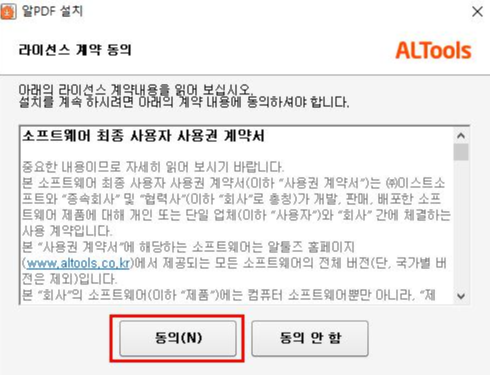
그리고 나면 프로그램 이용에 대한 사용계약서의 동의 여부를 묻는 것을 시작으로 소프트웨어의 설치 프로세스가 진행이 되요.

다음 화면으로 넘어오게 되면 설치 시작 버튼이 크게 보이는데요. 누르기 전에 화면 하단 양쪽에 위치한 설치 옵션들이 보이실 거예요. 저는 알집과 알씨를 설치하게끔 유도하고 있는데요. 여러분들은 다른 프로그램일 수 있어요. 필요하신 분들은 같이 설치하셔도 좋지만 그렇지 않다면 체크박스 해제 후 다음 단계로 넘어가 보도록 하겠습니다.

설치방법은 '빠른 설치'를 추천드려요. 만약 사용자 지정을 선택하여 진행했다가 빠진 부분이 생기면 이 단계들을 처음부터 다시 밟아야 하기 때문이에요. 이번에도 하단 양쪽으로 설치 옵션들이 들어가 있네요. 참고로 저는 전부 해제했어요.

모든 절차가 마무리되고 설치가 종료되면 위의 사진과 같이 프로그램이 실행되는데요, 짧게 사용 가능한 기능들을 소개해 드리면 MS 오피스의 문서 포맷을 전부 PDF로 변환이 가능하며, 일정한 조건만 충족된다면 PDF의 편집도 할 수 있습니다. 또한 나눠진 PDF 파일을 하나로 모으기까지도 가능한 유용한 프로그램 입니다. 혹시 PDF 파일 활용에 어려움을 겪으신다면 알피디에프 강추드리며 추후 사용법에 대한 포스팅도 진행해 보도록 하겠습니다.
'기타' 카테고리의 다른 글
| 한화 포레나 인천 연수 분양가 (0) | 2021.01.14 |
|---|---|
| 문화누리카드 자동재충전 방법 (0) | 2021.01.14 |
| 의정부 고산지구 한양 수자인 디에스티지 분양가 안내 (0) | 2021.01.10 |
| 봉담 자이 라피네 분양가 안내 (0) | 2021.01.09 |
| 기초연금 수급자격 알아보기 (0) | 2021.01.08 |



